Co dělat, když se ruční brzda neotevře, se snazším způsobem úpravy videí
HandBrake je populární video transkodér, který funguje jako bezplatný a otevřený zdroj pro Windows, Mac a Linux. Dále je určen k použití k transformaci video souborů do MP4, WebM a MKV. HandBrake navíc dokáže přeměnit vaše stávající videa na nová připravená k přehrávání na televizních přehrávačích médií, mobilních telefonech, tabletech, webových prohlížečích a počítačích, protože nabízí několik předvoleb pro zařízení, aby vyhovovala tomu, co máte. Kromě toho jej můžete také použít k ripování disků DVD, změně velikosti, oříznutí, kompresi videí a mnoha dalším. Tento software však stále přichází s omezeními a dokonce i problémy a chyby. A stále jsou chvíle, kdy Ruční brzda se neotevře. Proč je to? Níže se dozvíte kořeny a řešení této záležitosti.
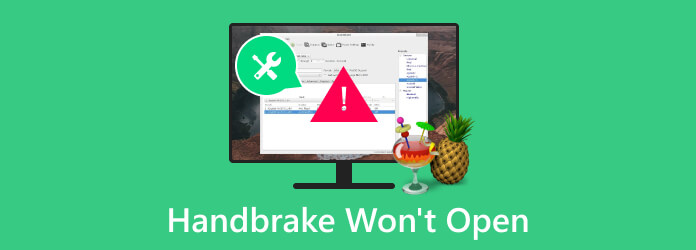
Část 1. Důvody, proč se ruční brzda neotevře
Otevírání problémů s Ruční brzda může nastat z několika důvodů. Za tímto problémem jsou následující.
Nekompatibilita systému
Systém vašeho zařízení nemusí být kompatibilní s funkcí HandBrake, takže software nelze otevřít. Může to být také proto, že software, který již máte, je zastaralý.
Přerušená instalace
Někdy nainstalujeme software a proces je přerušen kvůli problému s internetem. V důsledku toho může být akvizice aplikace přerušena, což vede k problematickému spouštění softwaru.
Nedostatečné systémové požadavky
HandBrake může být náročný na zdroj, když jej používáte s velkými soubory. Pokud má tedy vaše zařízení nízkou RAM, ruční brzda nebude fungovat hladce.
Konflikty s jiným softwarem
HandBrake dokáže zachytit konflikty z jiného softwaru a aplikací na stejném počítačovém zařízení. To platí zejména pro aplikace pro úpravu videa.
Nedostatek závislostí
HandBrake je software, který se může spoléhat na určité kodeky a knihovny, které, pokud na vašem zařízení chybí potřebné kodeky, může mít tendenci se projevit.
Část 2. Řešení, když ruční brzda nefunguje
Řešení 1. Nainstalujte Microsoft. Net Core
Pokud jste uživatelem Windows, pak se to týká i vás. Stáhněte a nainstalujte Desktop Runtime, vyberte verzi systému AMD nebo Intel x64 a poté vyberte Arm64 pro zařízení založená na ARM ve Windows.
Řešení 2. Restartujte počítač
Tentokrát, pokud HandBrake pro Mac nefunguje a stále padá, přejděte na běžné řešení: restartujte počítač. Poté zkuste znovu spustit ruční brzdu a zjistěte, zda funguje.
Řešení 3. Znovu nainstalujte software
Dalším běžným, ale účinným řešením tohoto problému je přeinstalace softwaru. Přejděte do spolehlivého obchodu HandBrake a stáhněte si jej znovu.
Řešení 4. Vymažte konfigurační data a předvolby
Zde je efektivní metoda odstraňování problémů, kterou lze použít na HandBrake: smazáním vymažete konfigurační data a předvolby. Můžete to provést sledováním cesty pro každý operační systém.
- • Pro Mac: /users/username/library/application support/HandBrake.
- • Pro Windows: C:usersusernameAppDataRoamingHandBrake.
- • Pro Linux: /home/username/.config/ghb.
Řešení 5. Použijte alternativu
Pokud po přeinstalaci a provedení všech výše uvedených rad řešení HandBrake stále nefunguje na Windows 10 nebo Mac, které máte, pak je čas, abyste se podívali na alternativa k ruční brzdě.
Část 3. Existuje snadnější a plynulejší způsob úpravy videí?
Chcete-li přímo odpovědět na vaši otázku, je to ano. S tím vás seznamujeme Tipard Video Converter Ultimate, all-in-one video editor a konvertor s mnoha výkonnými editačními nástroji, které potřebujete. Tento program vám umožní proměnit vaše video a audio soubory na přitažlivé. Kromě toho vás při vstupu do pracovního prostoru přivítají výkonné a životně důležité funkce. Jedním z nich je Toolbox, kde leží nástroje jako ořezávač, slučovač, kompresor, zastřihovač, rotátor, obraceč, zesilovač hlasitosti a mnoho dalších infuzních nástrojů. Kromě toho jsou nástroje tohoto úžasného editoru videa také přítomny na jeho hlavním a špičkovém převodníku, který vám také umožňuje přístup k jeho funkci úprav. Uvnitř této editační funkce se skrývají nádherné efekty a filtry, které můžete použít na mnoho souborů, se kterými pracujete. Proto je problém, že se ruční brzda nepřevede na MP4, zbytečný.
Tento Tipard Video Converter Ultimate je navíc prošpikován robustními technologiemi, včetně umělé inteligence, hardwarové akcelerace a akcelerace GPU, aby byl váš zážitek z úpravy videa rychlý a hladký. Budete rádi, když se budete pohybovat v jeho jednoduchém rozhraní, protože vám umožní vylepšit vaše soubory pouhým kliknutím na operace. Pak, překvapivě, video enhancer okamžitě vám poskytne vynikající výstup bez nutnosti dalších úprav! Úžasné, že? Tento specifický nástroj vám umožní zvýšit rozlišení, omezit otřesy, odstranit šum a současně optimalizovat jas a kontrast videa. Každopádně se podívejte na níže uvedené kroky, pokud to chcete prozkoumat.
Krok 1Stáhněte si software na stejné zařízení, kde je HandBrake. Spusťte jej jednou a rychle se spustí. Nyní klepněte na Plus tlačítko, které vidíte uprostřed, pro import videí, která chcete upravit.
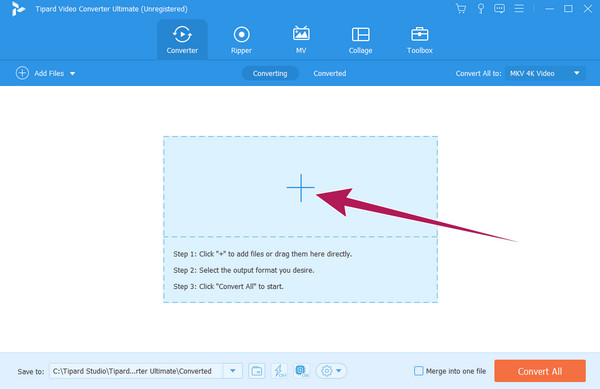
Krok 2Tentokrát můžete upravit každé video tak, že umístíte ukazatel myši na nástroje, které jsou pod nimi. Kliknutím na star se dostanete do editačního okna, kde můžete zahájit proces přizpůsobení. Po dokončení úprav nezapomeňte kliknout na tlačítko OK.
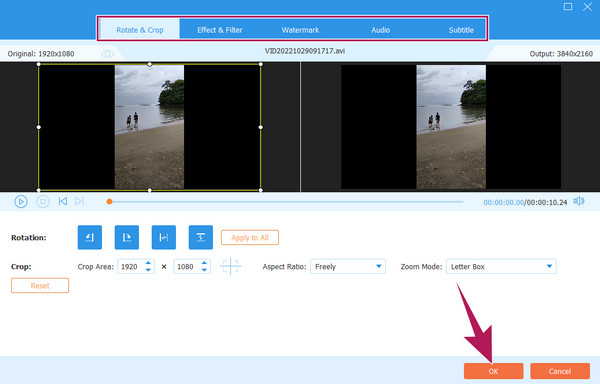
Krok 3Poté můžete volitelně změnit také jejich formát kliknutím na tlačítko výběru formátu na domovské stránce. Pak, konečně, hit Převést vše tlačítko pro uložení a export upravených a převedených souborů.
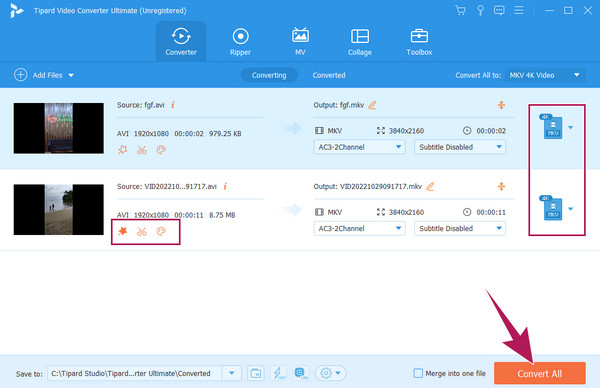
Část 4. Často kladené otázky o ruční brzdě se neotevře
Které .NET je vyžadováno pro HandBrake?
Microsft.Net s 4.8 Framework nebo novější je to, co HandBrake vyžaduje, aby dobře fungovalo.
Je HanBbrake zcela zdarma?
Ano. HandBrake je zcela bezplatný program s licencí GPL. Jedná se o open-source multiplatformní program, který funguje jako multivláknový video transkodér.
Potřebujete k použití ruční brzdy wifi?
Naštěstí je HandBrake samostatný program, který může fungovat, aniž by k práci potřeboval wifi. Pokud si však software pořizujete poprvé, bude pro úspěšné stažení vyžadovat, abyste byli připojeni k silné wifi.
Může HandBrake podporovat ripování Blu-ray?
Bohužel, HandBrake nepodporuje ripování Blu-ray přímo. Je to proto, že disky Blu-ray mají obvykle pokročilou ochranu proti kopírování. Můžete však použít HandBrake ke kopírování nechráněných disků DVD a jejich transformaci na požadované soubory digitálního videa, jako jsou MKV, MP4 a AVI.
Proč investovat do čističky vzduchu?
Podobně jako u jiných bezplatných programů pro úpravu videa nemusí ani HandBrake občas fungovat dobře. Je dobré, že máte k dispozici běžná, ale účinná řešení, když to sami zažijete. Další věc, za kterou můžete být rádi, je přidání nejlepší alternativy k tomuto článku. S Tipard Video Converter Ultimate, můžete rozšířit svůj úkol úpravy videa, protože nabízí širší škálu výkonných a užitečných nástrojů.







